Ping Plotter Инструкция
Автор: Евгений aka f2065 Расскажем о Windows-утилите PingPlotter - настоящей находке для системных администраторов и идеальной замене стандартной команде tracert. В этой статье мы расскажем о - одной из лучших утилит под Windows для диагностики IP-сетей. Стандартная команда tracert умеет использовать исключительно ICMP-пакеты, однако они могут быть запрещены брандмауэром, или просто хост может на них не отвечать.
Если у вас возникли проблемы или вопросы, связанные с нашими играми, не отчаивайтесь. PingPlotter Pro – программа для Windows, которая дает Вам широкий спектр возможностей в мониторинге.
PingPlotter же, в свою очередь, может делать трассировку не только ICMP-, но и TCP- или UDP-пакетами. Программа также наглядно демонстрирует, в каком месте сети есть задержки, и умеет мониторить какой-либо хост, а в случае его недоступности предпринимать различные действия. Устанавливаем программу, и она сразу готова к работе. Вводим адрес сайта (до которого надо проверить путь) в Address to trace и нажимаем кнопку Trace. PingPlotter будет непрерывно проверять путь и обновлять график.
Pingplotter Инструкция На Русском

Интервал проверок задаётся опцией Trace Interval. Для проверки хостов в ручном режиме разумно уменьшить Trace Interval, а для длительного наблюдения - увеличить.
Если нажать правой кнопкой мыши на каком-нибудь хосте в графике трассировки, то там откроется контекстное меню. В нём можно вызвать для указанного хоста информацию из базы данных Whois или посмотреть, кому принадлежит блок IP-адресов. Теперь рассмотрим некоторые из настроек - идём в настройки меню 'Edit - Options'. Там на вкладке Packet можно выбрать тип трассировки: ICMP, UDP или TCP. Обычно следует использовать стандартный ICMP, и если он не работает, то пробовать UDP, и потом TCP. На вкладке General следует обратить внимание на настройку Starting Hops - она позволяет исключить из трассировки первые несколько хостов. Это может быть полезно в случае, если вы трассируете пути в интернете и не напрямую подключены к интернету.
Тогда при помощи Starting Hops можно исключить промежуточные хосты вашей локальной сети. На вкладке Internet можно указать другой Whois-сервис для Standart Lookups, например, для зоны RU - whois.ripn.net.
Нельзя не упомянуть ещё об одной возможности PingPlotter, а именно, о мониторинге доступности какого-либо хоста. Для этого в окне графика, в контекстном меню на нужном хосте выбираем пункт Watch this host (Alerts). В появившемся окне идём в Edit Alerts. Там нажимаем New для создания нового действия, указываем Event (что надо делать) и Conditions (сколько раз проверять, и сколько раз хост должен не отвечать). А вот Targets не трогаем. Нажимаем OK и в предыдущем окне - Alert on host - перетаскиваем только что созданное действие в колонку Selected Alerts.
Теперь при выполнении циклов трассировки, если там где-либо будет IP-адрес указанного хоста, и он вдруг перестанет отвечать, то программа предпримет заданные действия. Для автоматизированного мониторинга одновременно нескольких сайтов PingPlotter не подходит.
Иногда пользователи компьютеров сталкиваются с проблемами «медленной работы интернета», как это называют простые люди далекие от мира высоких технологий. Основные симптомы этого, некоторые сайты медленно открываются, если вообще открываются, а геймеры не могут играть в любимые сетевые игры, на экране все прыгает, дергается и передвигается с дикими задержками как в диафильмах. В принципе, необходимый набор утилит, которые помогут определить, в чем именно проблеме (провайдер, повреждения на линии или технические работы на сайте), уже встроен в операционную систему, но запускаются они только через командную строку, поэтому большинство обычных пользователей о них даже не догадываются, а если и слышали, то предпочитают не запускать странное черное окошко куда надо вводить непонятные команды с клавиатуры. Как обычно в качестве альтернативы можно использовать сторонние утилиты, которые в графическом виде отобразят доступность сайтов с вашего компьютера с кучей дополнительной информации. Среди довольно большого количества программ для диагностики состояния сети, стоит выделить утилиту PingPlotter. Инсталляция программы проходит по сокращенному сценарию, пользователям имеют возможность только выбрать, где будет располагаться папка с файлами приложения.
После немногочисленных настроек, в самом конце жмем на кнопочку «Next», ждем несколько секунд и утилита готова к работе. По окончанию процессам установки нам сразу предложат запустить PingPlotte (нужно поставить галочку), с чем мы с удовольствием и соглашаемся.
Для пользователей PingPlotter разработчики предлагают три версии PingPlotter, две из которых платные и только одну можно использовать совершенно бесплатно. Бесплатно пользователям предлагают устаревшую версию программы PingPlotter Freeware давно не обновлявшуюся с ограниченной функциональностью. Мы как люди уважающие закон, конечно, вбираем бесплатную версию программы, ведь мы не системные администраторы и даже урезанных возможностей нам хватит с головой. PingPlotter вполне заменит утилиты tracert и ping идущие вместе с операционной системой, обладая даже немного большими возможностями и представляя полученные результаты в понятной графической форме. Программа проверяет доступность сайта или сервера, время на получение ответа и по какому маршруту проходят пакты с информацией с вашего компьютера до удаленного сервера, детально отображая все узлы, их название в сети и время которое затрачивается для доступа к ним. Интерфейс программы разбит на две части, левую, где делаем настройки и правую, на которую выводят полученную информацию с графиками.
Pingplotter Инструкция
Если пройтись кратко по настройкам: — в строку подписанную «Address to trace» вводим имя сайта или IP адрес сервера, связь с которым хотим проверить. Каждый сайт который вы проверяли, автоматически добавляется в табличку откуда, его можно быстро заново перепроверить. — в пункте «Trace Interval» выбираем паузу, которую будет делать программа перед очередной проверкой доступности сайтов и узлов. — в пункте «# of times to trace» вводим количество циклов проверок доступности сайтов и узлов.
В случае если выбрать Unlimited, тогда проверка зацикливается до бесконечности, которую можно остановить, закрыв программу или нажав кнопку «Stop». — в пункте «Samples to Include» выбираем, на основе какого количества последних проверок строим график время доступа к сайту и узлов, желательно не задавать слишком большие цифры, чтоб информация на экране показывала реальное положение дел.
После всех настроек, если их нужно было делать, жмем кнопку «Resume», как табличка начнет автоматически заполняется с названием узлов со временем доступа к ним, где каждый пункт будет раскрашен в свой цвет, плюс дополнительно есть счетчики показывающие количество потерянных пакетов при обмене данными. Зеленый цвет означает, что все отлично, желтый — скорость желает лучшего, а красный — все работает медленно до невозможности, на основании чего можно найти узкое место, из-за чего невозможно играть в сетевые игры или медленно открываться сайты.
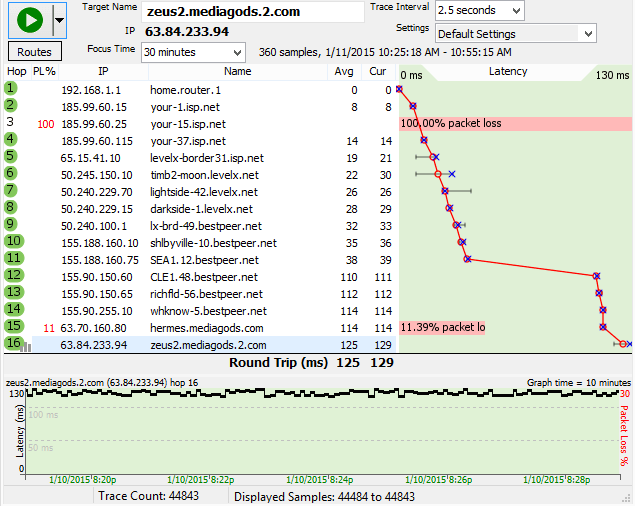
При необходимости, полученный график можно сохранить через главное меню «File- Save Image», чтоб предоставить своему провайдеру доказательства, что интернет работает отнюдь не идеально. PingPlotter точно не относиться к жизненно важным программам, которыми пользуются каждый день. О ней вспоминают только тогда, когда начинает лагать интернет, или увеличивается пинг доступа к серверам и сайтам. Буквально за несколько минут любой человек даже очень далекий от компьютеров, можно выяснить, в чем именно проблема и тогда уже решать, что дальше делать. Рекомендую для использования другой настолько понятной и простой утилиты для проверки качества соединения с сайтами и серверами, вряд ли сможете найти. Программа прекрасно работает в 32-х и 64-х битных операционных системах. PingPlotter умеет разговаривать на английском, поэтому всем кто не дружит с иностранными языками, придется вооружиться словарем, чтоб перевести несколько фраз.
Официальный сайт PingPlotter Страница для бесплатного скачивания PingPlotter Последняя версия на момент написания PingPlotter 1.30 Размер программы: установочный файл 800кБ. Совместимость: Windows Vista, Windows 7, 8 и Windows XP.